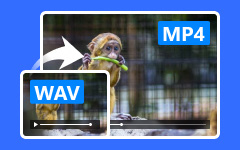Hur man överför MP4-video till iPhone eller iPad med eller utan iTunes
MP4 är det primära valet för att ladda ner och spara videor. Eftersom MP4-filmer är små i filstorlek och samtidigt behåller den ganska bra audiovisuella kvaliteten. Men ibland kan du misslyckas med att spela MP4 på iPhone. Inte alla MP4-videor är kompatibla med iPhone och iPad. Om du vill få MP4-uppspelning på din iOS-enhet kan du fortsätta läsa för att få fullständig handledning. Den här artikeln visar hur du konverterar och Överför MP4 till iPhone 11 och tidigare iOS-enheter på två olika sätt.

Del 1: 2 sätt att konvertera MP4-video till iPhone-kompatibelt format
Även om MP4 stöds allmänt av de flesta videospelare och redaktörer, måste du fortfarande konvertera MP4 till iPhone-videoformat. iPhone accepterar MP4-videor som är komprimerade endast i H.264 och MPEG-4. Om du vill titta på MP4 på iPhone gör du bara enligt följande steg.
Sätt 1: Hur man konverterar MP4-filer till iPhone i batch
Om du vill konvertera MP4-videor till iPhone för uppspelning kan du titta på Tipard Video Converter Ultimate. Det är en batchvideokonverterare som snabbt kan ändra videoformat för flera filer. Du kan få 60x snabbare hastighet för att konvertera MP4-filer till iPhone med full kvalitet.
- 1. Konvertera MP4-video till Apple iPhone- och iPad-format.
- 2. 60x snabbare hastighet än andra vanliga MP4-videokonverterare.
- 3. Håll full kvalitet eller anpassa utgångsvideoinställningarna, inklusive videokodare, upplösning, bildhastighet och mer.
- 4. Förbättra videokvaliteten eller tillämpa videoeffekter på din MP4-video.
- 5. Komprimera MP4-video för att göra filstorleken mindre.
steg 1 Gratis nedladdning, installation och start av Tipard Video Converter Ultimate. Dra och släpp MP4-videor till huvudgränssnittet.

steg 2 Från höger sida av din MP4-video, veckla ut bildad lista. Rulla ner och välj iPhone från Anordning kategori. Här kan du få alla iPhone-kompatibla format. Dessutom kan du klicka på Inställningar för att justera profilinställningar.

steg 3 Klicka Konvertera alla för att konvertera MP4-videor till iPhone. Konverteringen MP4 till iPhone kommer att slutföras på kort tid.

Sätt 2: Hur konverterar jag en MP4-fil till iPhone individuellt
Om du vill konvertera en MP4-video till iPhone fungerar en online MP4 till iPhone-omvandlare också. Dessutom är det också ett bra sätt att konvertera video till iPhone-kompatibelt format på iPhone direkt.
steg 1 Öppna en MP4 till iPhone-omvandlare online, till exempel Zamzar.
steg 2 Klicka Lägg till filer för att importera din MP4-video. Eller så kan du också fylla i en videolänk.
steg 3 Välj ut ur rullgardinsmenyn iPhone från Videoformat.
steg 4 Klicka Konvertera nu konverterar MP4 till iPhone online gratis.
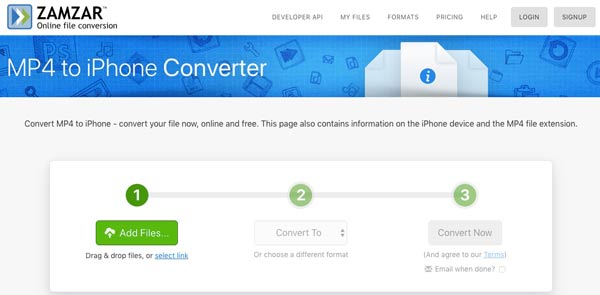
Del 2: 2 sätt att överföra MP4-filer till iPhone med eller utan iTunes
Nu måste du överföra den konverterade MP4-videon till din iPhone. iTunes var tidigare filöverföringsprogramvara för iOS-användare. Men du kan också få ett nytt verktyg för att överföra MP4-filer till iPhone från din Windows- eller Mac-dator.
Sätt 1: Hur man överför MP4-filer från dator till iPhone utan iTunes
För att bli av med iTunes-nackdelar kan du använda Tipard iPhone Transfer för att överföra videor från iPhone 12/11 till datorn eller omvänd. Programvaran för iPhone-överföring är helt kompatibel med iOS 13/14/15. Du kan importera, exportera, överföra och hantera alla iPhone-filer utan att raderas eller skrivas över.
- 1. Överför MP4 selektivt från Windows / Mac till iPhone 12/11 / XS / XR / X / 8 och mer, liksom iTunes-biblioteket.
- 2. Mycket kompatibel med iOS 17 för all filöverföring.
- 3. Organisera och hantera alla mediefiler som är lagrade på iPhone.
- 4. Håll den ursprungliga filen efter att ha flyttat till iPhone.
steg 1 Kör Tipard iPhone Transfer. Anslut iPhone till datorn via en USB-kabel. Följ instruktionen på skärmen för att aktivera UDB-felsökningsläge.

steg 2 Välja Media i den vänstra panelen. Alla iPhone-mediefiler visas i huvudgränssnittet.
steg 3 Klicka Lägg till på den övre verktygsfältet. Välja Lägga till filer) or lägg till mapp från dess lista. Bläddra och välj den konverterade MP4-videon för iPhone.
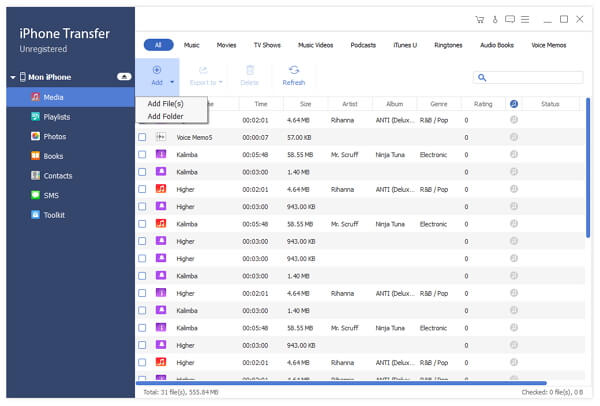
steg 4 Bekräfta och överföra de valda MP4-videorna till iPhone utan iTunes.
Sätt 2: Hur man överför MP4-filer från dator till iPhone med iTunes
Om du insisterar på att använda iTunes för att lägga till MP4 till iPhone måste du uppdatera iTunes till den senaste versionen. Innan du överför MP4-video till iPhone bör du göra det lägg till det i iTunes-biblioteket först.
steg 1 Kör iTunes. Klick Musik i det övre vänstra hörnet, växla sedan till Filmer.
steg 2 Välja Lägg till fil i biblioteket från Fil lista. Senare importerar du MP4-video till iTunes-biblioteket.
steg 3 Anslut iPhone till datorn. När iTunes känner igen din iPhone väljer du Filmer från menyn till vänster.
steg 4 Kolla upp Synkronisera filmer och välj MP4-video nedan.
steg 5 Klicka Synkronisera för att synkronisera MP4-video till iPhone. Koppla inte bort iPhone förrän MP4 till iPhone-videoöverföringsprocessen är slut.
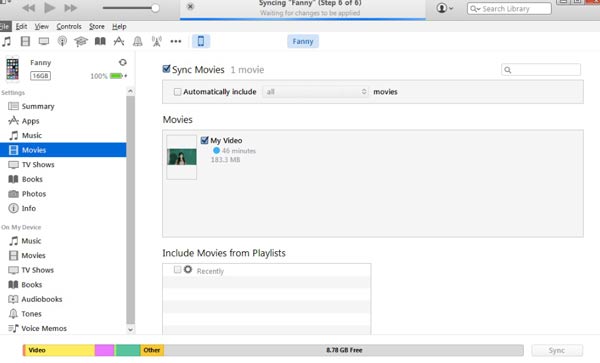
Del 3: Vanliga frågor om hur man sätter MP4 till iPhone
Varför MP4 inte spelar på min iPhone?
För att spela MP4-videor på iPhone utan konvertering krävs H.264 eller MPEG-4-komprimering. Om inte kan iPhone inte känna igen dina MP4-videofiler.
Hur sparar jag MP4 till iPhone Camera Roll?
Den överförda MP4-videon sparas som standard i videobiblioteket. Om du vill överföra MP4-video till iPhone Camera Roll måste du byta iTunes mot Tipard iPhone Transfer.
Hur laddar jag ner MP4 från Google Drive till iPhone?
Du kan spara en MP4-video på din iPhone Camera Roll. Välj bara Skicka en kopia från Snarare lista i appen Google Drive. Sedan Välj Spara video att ladda ner MP4 till iPhone Camera Roll direkt.
Det är allt för att överföra MP4 till iPhone eller iPad från PC eller Mac. Du kan få MP4-videouppspelning på din iOS-enhet smidigt. Oavsett hur många MP4-filer du vill överföra kan du få den ultrahastiga hastigheten för konvertering och överföring.